Этапы создания трехмерных моделей деталей входящих в состав сборочной единицы в SolidWorks.
Деталь №1
1) Рисуем эскиз, с помощью команды «Автоматическое нанесение размеров» проставляем размеры. С помощью элемента «Вытянутая бобышка/основание» вытягиваем эскиз до получения такой детали (Рис. 1).
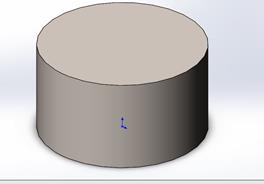
Рис. 1
2) С помощью элемента «Вытянутый вырез» делаем сквозной вырез, с помощью вставки «Условное обозначение резьбы» нарезаем резьбу на заданном расстоянии (Рис. 2).

Рис. 2
3) По алгоритму п. 1 вытягиваем деталь на заданное расстояние (Рис. 3).

Рис. 3
4) По алгоритму п. 2 делаем вырез для дальнейшего создания рифления на поверхности детали (Рис. 4).

Рис. 4
5) С помощью элемента «Круговой массив» создаем рифления (Рис. 5).

Рис. 5
Деталь №2
1) Рисуем эскиз нашей детали, с помощью элемента «Вытянутая бобышка/основание» вытягиваем деталь на заданное расстояние (Рис. 1).
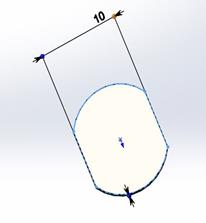
Рис. 1
2) По алгоритму п. 1 вытягиваем цилиндрический стержень и нарезаем на нем резьбу с помощью вставки «Условное обозначение резьбы» (Рис. 2)

Рис. 2
3) С помощью элемента «Вытянутый вырез» делаем вырез на заданное расстояние (Рис. 3)
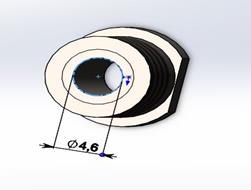
Рис. 3
4) С помощью команды «Скругление» делаем скрулеия на детали (Рис. 4)

Рис. 4
Деталь №3
1) Рисуем эскиз детали. С помощью элемента «Повернутая бобышка/основание» поворачиваем деталь на заданное количество градусов. С помощью вставки «Условное обозначение резьбы» нарезаем резьбу (Рис. 1).
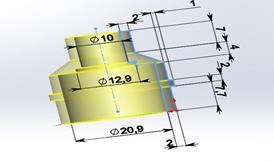
Рис. 1
2) С помощью элемента «Вытянутый вырез» делаем сквозной вырез (Рис. 2).

Рис. 2
Деталь №4
1) Создаем эскиз данной детали. С помощью элемента «Вытянутая бобышка/основание» вытягиваем деталь на заданное расстояние. С помощью вставки «Условное обозначение резьбы» нарезаем резьбу (Рис. 1).
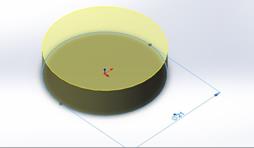
Рис. 1
2) С помощью элемента «Вытянутый вырез» Делаем вырез на задней части детали (Рис. 2).
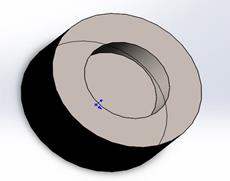
Рис. 2
3) По алгоритму п. 2 делаем еще 2 выреза (Рис. 3-4).
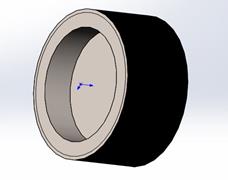
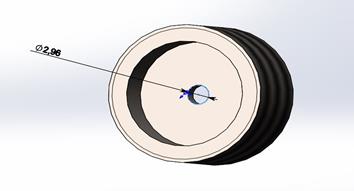
Рис. 3 Рис. 4
4) С помощью команды «Фаски» делаем фаску на детали (Рис. 5).
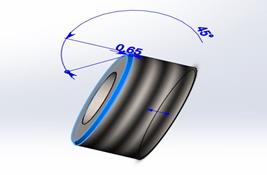
Рис. 5
5) С помощью команды «Скругление» делаем скругления (Рис. 6).

Рис. 6
6) По алгоритму п. 2 делаем последние 2 выреза и получаем деталь (Рис. 7)

Рис. 7
Деталь №5
1) Создаем эскиз детали. С помощью элемента «Вытянутая бобышка/основание» вытягиваем деталь на заданное расстояние (Рис. 1).
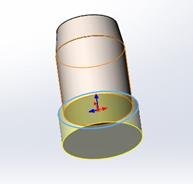
Рис. 1
2) По алгоритму п. 1 вытягиваем часть детали на заданное расстояние (Рис. 2).
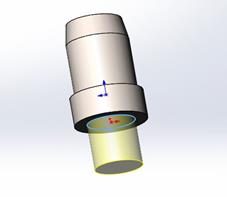
Рис. 2
3) По алгоритму п. 1 вытягиваем часть детали (Рис. 3).
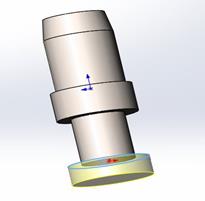
Рис. 3
Деталь №6
1) Создаем эскиз детали и с помощью элемента «Вытянутая бобышка/основание» вытягиваем деталь на заданное расстояние (Рис. 1).
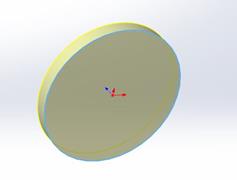
Рис. 1
2) По алгоритму п.1 вытягиваем цилиндрическую часть детали и арезаем на ней резьбу (Рис. 2).

Рис. 2
3) С помощью элемента «Вытянутый вырез» делаем сквозной вырез (Рис. 3).

Рис. 3
Деталь № 7
1) Создаем эскиз детали. С помощью элемента «Повернутая бобышка/основание» поворачиваем эскиз на заданное количество градусов (Рис. 1).
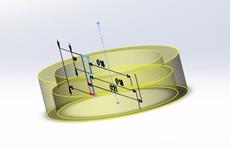
Рис. 1
2) С помощью элемента «Вытянутая бобышка/основание» вытягиваем часть детали на заданное расстояние (Рис. 2).
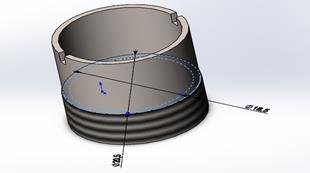
Рис. 2
3) С помощью элемента «Вытянутый вырез» делаем вырез (Рис. 3).

Рис. 3
Деталь №8
1) Создаем эскиз детали и поворачиваем ее на заданное количество градусов (Рис. 1)
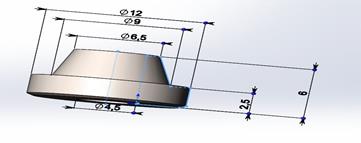
Рис. 1
Деталь №9
1) Создаем эскиз детали и поворачиваем ее на заданное количество градусов (Рис. 1).
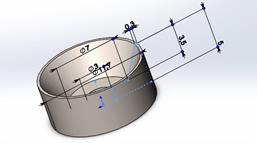
Рис. 1
Деталь №10
1) Создаем эскиз детали и поворачиваем ее на заданное количество градусов (Рис. 1).
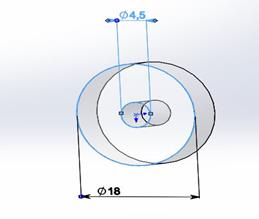 Рис. 1
Рис. 1
Дата добавления: 2015-01-10; просмотров: 1966;
